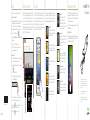Votre HTC 7 Pro
Guide rapide
Pour obtenir le guide de l’utilisateur complet et
d’autres ressources utiles, veuillez consulter notre
site www.htc.com/support. Veuillez également lire les
informations de sécurité et de réglementation fournies
avec l’appareil.
Pour plus d'informations à propos de votre téléphone,
visitez le site windowsphone.com.
Remarque: Certains services ou certaines fonctions de
Microsoft peuvent ne pas être disponibles dans votre pays
ou votre région.
91H0xxxx-xxM Rev.A
htc.com
HTC HubEmail
Lire et envoyer des emails depuis votre téléphone.
Ajouter votre compte email
Nous supposons que Windows Live a été configuré lorsque
vous avez configuré votre téléphone pour la première
fois. Si ce n’est pas le cas, suivez cette procédure pour
configurer Windows Live et vos autres comptes email.
Dans l’écran Démarrer, appuyez sur
.
Appuyez sur Paramètres > e-mail et comptes > ajouter
un compte.
Sélectionnez le compte à configurer.
Saisissez l’adresse email et le mot de passe, puis
appuyez sur se connecter.
Envoyer un email
Dans l’écran Démarrer, appuyez sur le compte email que
vous souhaitez utiliser pour envoyer l’email.
Dans la boîte de réception du compte e-mail, appuyez
sur .
Saisissez les destinataires.
Pour ajouter des destinataires Cc ou Cci, appuyez
sur ... > afficher les Cc/Cci.
Saisissez l’objet. Appuyez sur l’espace en dessous de la
ligne de l’objet pour composer votre message.
Appuyez sur pour ajouter une pièce jointe. Vous
pouvez uniquement joindre une photo.
Appuyez sur pour envoyer le message.
1.
2.
3.
4.
1.
2.
3.
4.
5.
6.
Développez les possibilités de votre téléphone grâce aux
applications. Découvrez le HTC Hub et ce que nous avons
en stock pour vous. L'application Météo utilise une riche
animation 3D pour afficher la météo de votre région ou
des villes sélectionnées, et donne les prévisions pour les
jours à venir. Ces applications allant du divertissement aux
outils de gestion sont accessibles en un clic.
Voici quelques unes des applications branchées offertes
par le HTC Hub. Certaines sont déjà dans votre téléphone.
Si ce n’est pas le cas, aucun souci, vous pouvez utiliser le
HTC Hub pour télécharger d’autres applications HTC.
Retouche Photo
Vos photos ont besoin d’une retouche?
Utilisez une des applications disponibles
pour retoucher vos photos.
Notes
Pense-bête : acheter des fleurs pour ma
femme avant le dîner. Utilisez les Notes
pour des petits rappels qui vous sont
utiles.
Bourse
Recevez les mises à jour des actions que
vous suivez.
Amour
Il m’aime, il ne m’aime pas, il m’aime!!!
Découvrez si cette personne qui compte
pour vous a les mêmes sentiments.
Flash
Utilisez le flash au dos de votre
téléphone comme lampe de poche.
Calculatrice
Maintenez le téléphone en mode
portrait et vous obtenez une
calculatrice classique. Tournez votre
téléphone vers le côté et vous obtenez
une calculatrice scientifique.
Convertisseur
Combien y a-t-il de livres dans un kilo?
Utilisez le convertisseur pour convertir
un poids, une longueur, un volume et
même des devises.
Listes
Vous avez encore oublié d’acheter du
dentifrice? Vous ne l’oublierez plus
grâce à la liste permettant de noter les
choses que vous devez acheter.
Améliorateur du son
Regardez vos vidéos et écoutez de la
musique avec un son surround.
Config Connexion
Configurez la connexion de données de
votre téléphone en fonction de votre
carte SIM ou d’un opérateur mobile.
À propos des hubs
Simplifiez vos tâches quotidiennes grâces aux hubs. Pour
éviter un va-et-vient dans plusieurs applications, les hubs
vous simplifient la vie en reliant des éléments qui ont des
choses en commun. Par exemple, dans le Hub Contacts,
vous ne voyez pas seulement tous vos contacts, mais vous
pouvez également consulter les mises à jour de vos amis
Facebook. Découvrez les autres hubs de votre téléphone
comme Office, Photos, Musique + Vidéos, etc.
Les numéros qui se composent dans votre poche à votre
insu vous agacent? Avant de ranger votre téléphone dans
votre poche ou dans votre sac, verrouillez d’abord l’écran
pour éviter les appuis accidentels.
Pour verrouiller l’écran, appuyez simplement sur le bouton
MARCHE/ARRÊT.
Déverrouiller l’écran
Pour déverrouiller l’écran, réactivez l’affichage en appuyant
sur le bouton MARCHE/ARRÊT, puis glissez l’écran vers le
haut en partant du bas de l’écran.
Verrouiller votre écran

Veuillez lire attentivement
avant de continuer
Chargez la batterie
La batterie de votre téléphone n’a pas été chargée. Il est important
de ne pas retirer la batterie lorsque votre téléphone se charge, cela
endommagerait votre téléphone. D’autre part, n’essayez pas de
démonter votre téléphone par vous-même. (Si vous le faites, votre
garantie ne sera plus valide.)
Choisissez votre forfait judicieusement.
Votre téléphone utilise beaucoup de bande passante Internet
très rapidement. Avant d’utiliser votre téléphone, il est fortement
recommandé de discuter avec votre opérateur mobile des coûts de
connexion.
Connaître les lois sur la vie privée
Certains pays ont des lois strictes concernant l’enregistrement
de conversations téléphoniques. Il est nécessaire de vérifier la
législation de votre pays avant d’utiliser la fonction d’enregistrement
de votre téléphone.
Et pour finir, quelques mots importants de notre service
légal (LIMITATION DES DOMMAGES)
Dans les limites prévues par la loi applicable, en aucun cas HTC
ou ses sociétés affiliées ne doivent être tenues responsables par
vous-même, un utilisateur, ou une tierce partie pour des dommages
indirects, spéciaux, consécutifs, accessoires ou punitifs de quelque
sorte que ce soit, contractuellement ou civilement, y compris, mais
pas limite à, des blessures corporelles, la perte de revenues, la perte
de clientèle, la perte d’opportunités d’affaires, la perte de données,
quelle qu’ait pu être la prévisibilité ou si HTC ou ses sociétés affiliées
ont été informées de la possibilité de tels dommages. Et en aucun
cas la responsabilité totale de HTC ou de ses sociétés affiliées ne
saurait excéder le montant que vous avez payé, quelque soit la
législation par laquelle la cause de l’action a été amenée. Les faits
précités n’affectent pas vos droits statutaires qui ne peuvent pas
être désavoués.
Apprendre à connaître
votre téléphone
Avant d’allumer votre téléphone
Écran Démarrer
C’est ici que tout commence.
L’écran Démarrer contient
des carreaux Windows®
Phone live qui sont associées
aux applications de votre
téléphone. Défilez vers le
haut ou vers le bas pour voir
d’autres carreaux. Appuyez
sur un carreau pour accéder
à l’application qui lui est
associée.
Consultez le guide de
mise en route inclus dans
l’emballage pour plus de
détails concernant l’écran
de Démarrage et les choses
amusantes à découvrir.
Dans l’écran Démarrer,
appuyez sur le carreau
Téléphone.
Appuyez sur .
Composez le numéro que
vous voulez appeler.
Appuyez sur appeler.
1.
2.
3.
4.
Connexion à Internet
Accédez à Internet en utilisant la connexion de données
ou la fonction Wi-Fi de votre téléphone.
Utiliser la connexion de données
Votre téléphone est configuré pour utiliser
automatiquement la connexion de données de votre
opérateur lorsque vous allumez votre téléphone (si la carte
SIM est insérée) pour la première fois.
Si ce n’est pas le cas, allez dans Paramètres > réseau mobile
ou utilisez Configuration de la connexion dans la liste
d’applications pour configurer la connexion de données.
Utiliser le Wi-Fi
Dans l’écran Démarrer, appuyez sur .
Appuyez sur Paramètres > Wi-Fi.
Appuyez sur la touche d’activation/désactivation du
réseau Wi-Fi pour activer la fonction.
Appuyez sur le réseau Wi-Fi auquel vous souhaitez vous
connecter.
Si vous sélectionnez un réseau sécurisé par cryptage
WEP, saisissez la clé, puis appuyez sur terminé.
Naviguer sur le Web
Dans l’écran Démarrer, appuyez sur le carreau Internet
Explorer pour surfer sur le Web. Utilisez les mouvements
du doigt pour naviguer sur une page Web ou pour zoomer
ou dézoomer. Tournez votre téléphone sur le côté pour
afficher la page Web en plein écran.
1.
2.
3.
4.
5.
Quand vous allumez votre téléphone pour la première fois,
vous serez invité à définir certaines options comme votre
fuseau horaire et votre identifiant Windows Live. Suivez
simplement les instructions à l’écran et vous serez prêt en
un instant.
Configurer votre téléphone
Importez vos contacts et ajoutez-en des nouveaux dans
votre téléphone.
Importer des contacts depuis votre carte SIM
Dans l’écran Démarrer, appuyez sur le carreau Contacts.
Dans tous du Hub Contacts, appuyez sur importer
contacts SIM.
Si vous avez déjà un compte configuré, appuyez et
maintenez contacts en haut de l’écran, puis appuyez sur
paramètres.
Choisissez la méthode de tri et d’affichage des
contacts, puis appuyez sur importer contacts SIM.
Ajouter un nouveau contact
Dans l’écran Démarrer, appuyez sur le carreau Contacts.
Dans tous du Hub Contacts, appuyez sur .
Saisissez les informations en appuyant sur un élément.
Appuyez sur pour enregistrer le contact.
Facebook
Vous souhaitez rester informer des mises à jour de vos
amis sur Facebook? Synchronisez-vous avec Facebook
pour voir tous vos amis et recevoir les dernières mises à
jour dans le Hub Contacts. Consultez le guide de mise en
route inclus dans l’emballage pour plus de détails.
1.
2.
3.
1.
2.
3.
4.
Rester en contact
Effectuer votre premier appel
Dans l’écran Démarrer, appuyez sur le carreau
Messagerie.
Dans l’écran des conversations, appuyez sur .
Saisissez le nom du destinataire.
Appuyez sur .
Entrez votre message.
Appuyez sur pour l'envoyer.
1.
2.
3.
4.
5.
6.
Envoyer un SMS
Mettez tout en ordre avant d’appuyer sur le bouton
MARCHE/ARRÊT.
Retirer le capot arrière
1. En maintenant
fermement votre
téléphone face vers le
bas, glissez l'arrière du
téléphone vers la droite.
2. Avec votre pouce ou
votre doigt, soulevez le
capot arrière en vous
aidant de la petite
encoche sur le côté du
téléphone.
Insérer votre carte SIM
Insérez la carte SIM
avec ses contacts
dorés vers le bas et le
coin tronqué orienté
vers l'extérieur.
Poussez la carte SIM
à fond.
1.
2.
Installer la batterie
Alignez les contacts
en cuivre de la batterie
avec les connecteurs à
l'intérieur du logement de
la batterie. Puis installez
la batterie.
Remettre le capot arrière
1. Enclenchez d'abord la
partie droite du capot
arrière en alignant
les onglets avec les
fentes à l'intérieur du
compartiment batterie.
2. Appuyez sur le
côté gauche du
capot arrière pour
l'enclencher.
Vous entendrez un 'clic' quand le couvercle est
correctement positionné. (Il est peut-être plus facile de
ranger d'abord le clavier.)
Charger la batterie
Utilisez l'adaptateur secteur
et le câble USB fournis pour
charger votre téléphone.
Écouteur
Microphone
DÉMARRER
RECHERCHER
PRÉCÉDENT
Maj
Symb.
é
è
ù
USB
Notifications
Prise audio 3,5mm
VOLUME +/-
CAMÉRA
MARCHE/ARRÊT
-
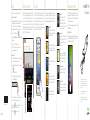 1
1
-
 2
2